Bagaj yükleyicinin kilidini açma ve dolayısıyla köklenmebir Android cihazı, tüm uygulamalarınızı, ardından gelen verileri ve tüm ayarlarınızı kaybetmek anlamına gelir. Bu, telefonlarını ayarlamak için birkaç dakika sürecek deneyimli Android kullanıcıları için büyük bir sorun gibi gözükmeyebilir, ancak bir kullanıcı tamamen stoklanmış bir Android cihaz üzerinde oldukça fazla veri oluşturduysa ve şimdi onu kullanmak istiyorsa Söylemek güvenli, uygulamaları geri almaya çalışırken bir sürü sıkıntıya kapılacak ve bariz veriler kaybedilecek. Neyse ki, bu tür kullanıcılar için, XDA-Developers forum üyesi Gigadroid adlı Windows tabanlı bir araç yayımladı Üstün Yedekleme Aracı bu, daha sonra geri yüklemenizi sağlayarak tüm verileri PC'nize yedeklemenizi sağlar. Ultimate Backup'ın rakiplerinin üzerinde bulundurduğu özellik, uygulamaları ve verileri yedekleme yeteneği olmadan kök, köken! Bu araç, geliştirici tarafından Galaxy Nexus'ta test edildi ve Android 4.0 ve üstünü çalıştıran bir Android cihazı için çalıştığı söyleniyor.
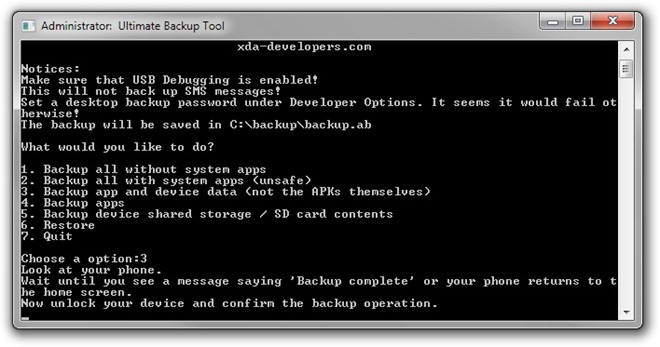
Bu aracı bir Galaxy Nexus ile test ettik veHer ikisi de Android 4.1 Jelly Bean çalıştıran Galaxy S II, ancak cihazların kökleri vardı. Kilitli önyükleyicili cihazlardaki kusursuz çalışmasını onaylayamasak da, Android 4.0 ile çalıştığını onaylayabiliriz. ve 4.1 her ikisi de. Bu araç Android cihazınızı 5 farklı şekilde yedeklemenizi sağlar:
- Sistem uygulamaları olmadan hepsini yedekleyin.
- Tümünü sistem uygulamalarıyla yedekleyin.
- Yedekleme uygulaması ve cihaz verileri.
- Yedek uygulamalar.
- Yedekleme aygıtı paylaşılan depolama / SD kart içeriği.
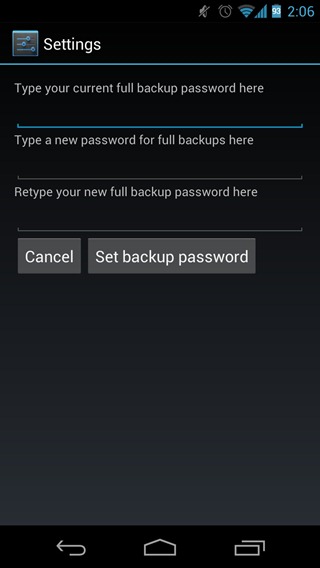
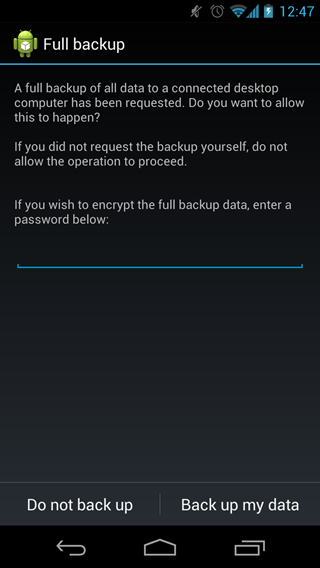
İstediğiniz yedeklemeyi bir kez başlattıktan sonraBu araç, Android cihazınızda yukarıdakilere benzer bir ekran göreceksiniz. Masaüstü yedeklemesine devam edip etmeyeceğinizi onaylayabileceğiniz yer burasıdır ve Geliştirici Seçenekleri şimdi yapabilirsin.
Veriler yedeklendikten sonra, yeterince belirgin değilse, 6. seçeneği seçmeniz yeterlidir. Cihazlarımız sorunsuz bir şekilde restore edildi, peki ya sen?
Bu araçla ilgili güncellemeler ve sorularınız için, XDA-Developers'daki forum başlığına gidin.
Windows için Ultimate Yedekleme Aracını İndirin













Yorumlar